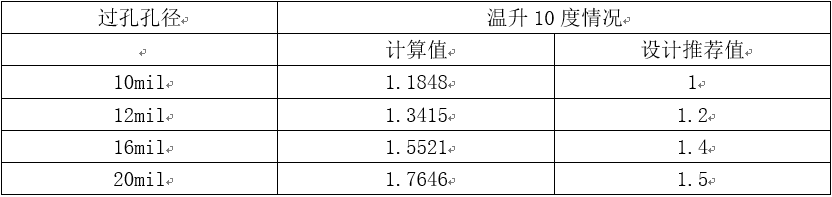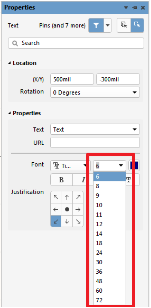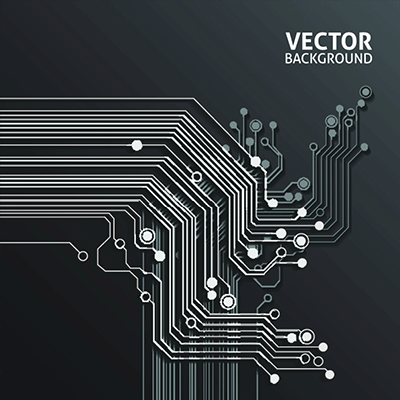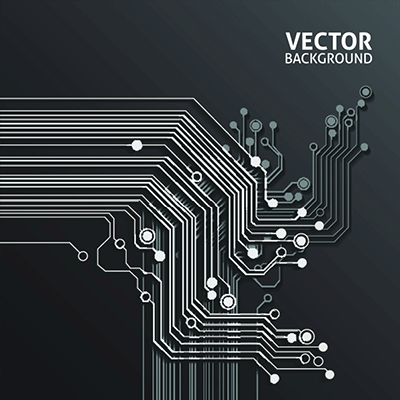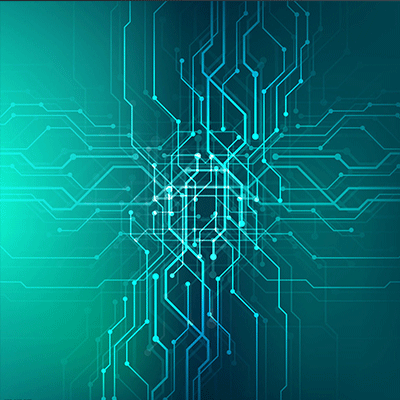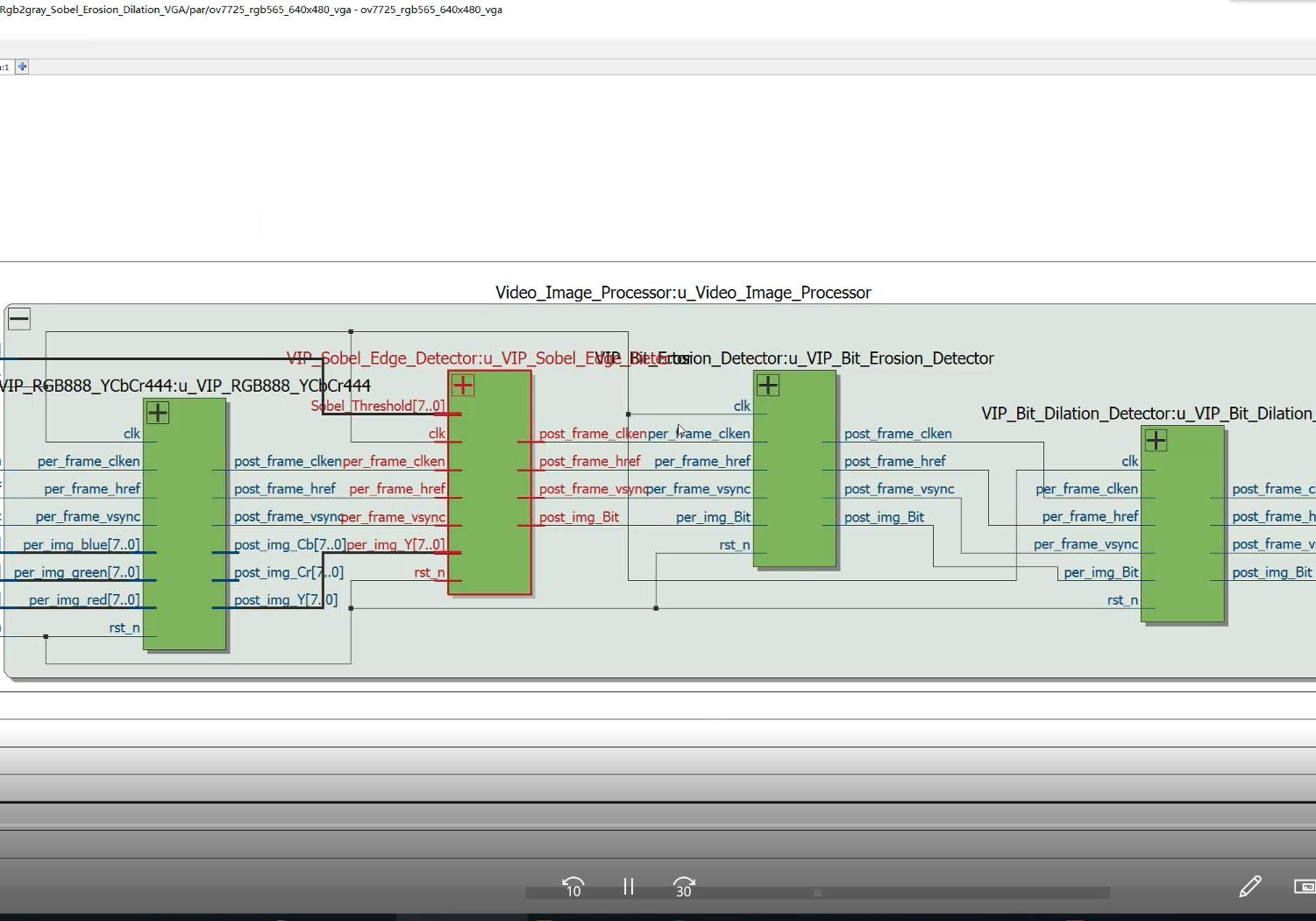答:Orcad绘制的原理图,不同页面的网络连接都需要用到分页符,我们可以看到很多的分页符后面会有一个或者几个数字,这些数字表示的含义就是这个网络连接到的页面的编码,下面我们介绍一下如何添加这个页码,具体的操作如下:
第一步,在进行页码的编号之前,需要对标题栏的Page Number与Page Count的值,给每个页面编号,必须执行此操作,否则后面无法加入页面号,一般采用默认的模板都是有Page Number与Page Count的值,如图3-135所示;

图3-135 页面设置示意图
第二步,进入需要设置页码的原理图界面,选中其中一页原理图(对该页原理图进行添加)或者是选中整个原理图的根目录(对整个原理图进行添加),执行菜单命令Tools-Annotate,如图3-136所示,对分页符的网络进行页码的添加;
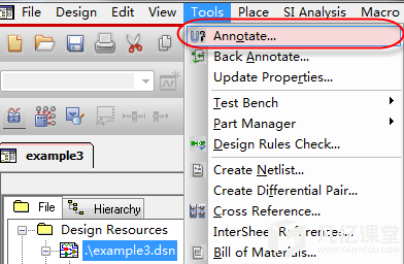
图3-136 网络编码示意图
第三步,执行上述命令以后,弹出如图3-137所示的对话框,在此页面选择“Packaging”界面,“Action”栏中选择“Add Intersheet references”,然后点击确定按钮,执行下一步的操作;
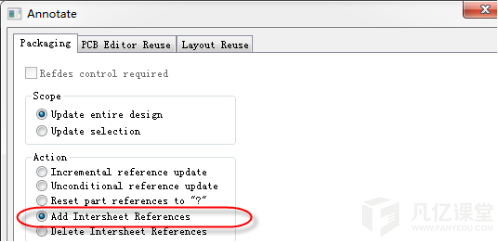
图3-137 Annotate界面设置示意图
第四步,执行上一步操作以后会出现“Intersheet references”对话框,如图3-138所示,在这界面还需要执行以下几个操作:
l 勾选“Place On Off Page Connectors”;
l Position栏设置为“Offset Relative to Port Name”(以网络名为基准偏移);
l 勾选“Reset Position”;
l 建议页面号的偏移量“X Offset”和“Y Offset”分别设置为10和0;
l “Format”栏设置为“Standard(1,2,3)”;
l 添加页面号的Prefix(前缀)和Suffix(后缀),建议分别设置为“[”和“]”;
l 点击对话框下方的“Browes...”,选择工程的.csv文件路径;
l 其余默认设置不变,点击"OK"。
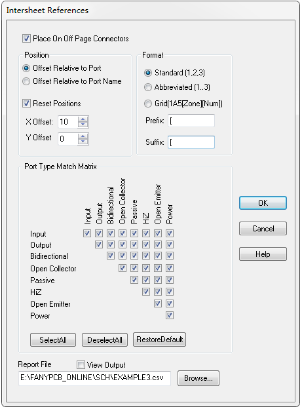
图3-138 Intersheet references界面设置示意图
第五步,如果上一步选择的工程.csv文件路径不正确,则会出现如下提示,请点击“是”选择正确的.cvs文件路径,如图3-139所示;
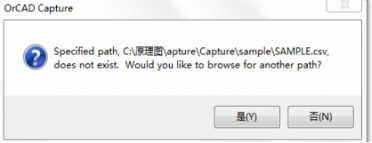
图3-139 csv文件设置示意图
第六步,如果弹出如图3-140提示,说明原理图有错误,需要更正,可以在下方的提示栏中查看,并逐条确认并排除错误;
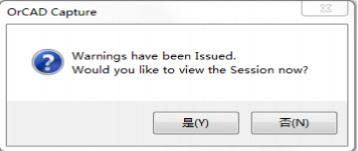
图3-140 错误排查示意图
第七步,如果没有出现提示说明添加页面号成功。实际效果如图3-141所示,只要有与其它页面连接的off-page后面都添加了页面号。

图3-141 添加网络编码示意图

 扫码关注
扫码关注